削除されたごみ箱を復元する方法

ごみ箱は、データをすぐに削除せずに削除する便利な方法であるため、Windows デバイスに役立ちます。しかし、それがなくなったり、
Windroyは、BlueStacks、Droid4X、Nox App Playerに似たAndroidエミュレータでもあります。ただし、このソフトウェアは重くなく、リソースを「消費」しますが、逆に、Windroyは互換性があり、さまざまなオペレーティングシステム(Windows 7からWindows 10まで)で正常に動作します。
Clash of Clans、Clash Royale、Temple Run、Subway Surfersなど、今日最もホットなAndroidゲームを本当に楽しんで体験したい場合は、Droid4XまたはWindroyを選択するのが最適です。コンパクトさと機動性のため。
ステップ1:上記のリンクにアクセスし、[ ダウンロード]を選択します。
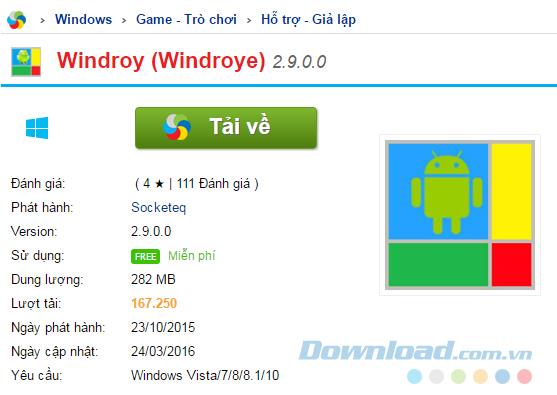
手順2:以下のリンクを選択し、通常どおりダウンロードします。
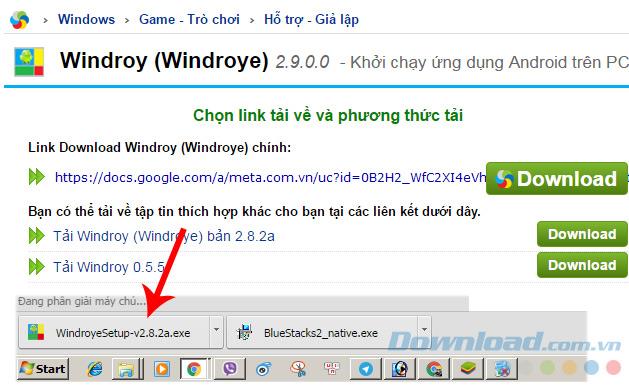
手順1:ダウンロードしたファイルの場所に移動し、ファイルをダブルクリックしてインストールをセットアップします。
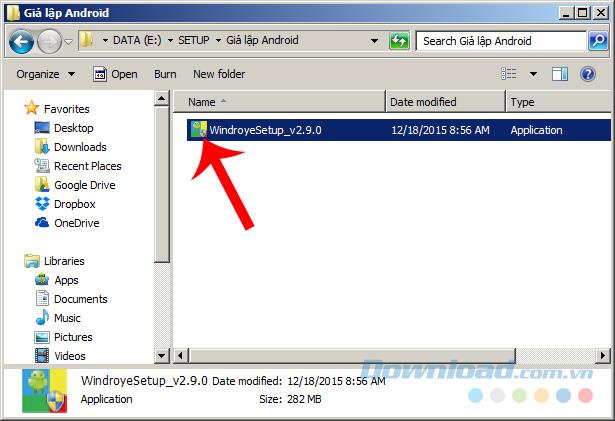
ステップ2: Windroyエミュレーターの言語を選択し、[ OK ]をクリックします。
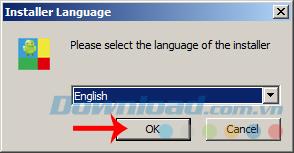
引き続き[ 次へ]を選択します。
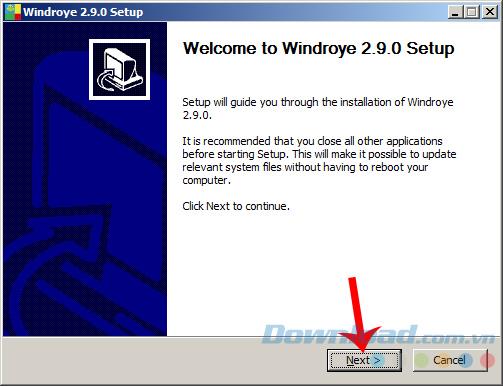
ステップ3:同意するチェックボックスをオンにします。
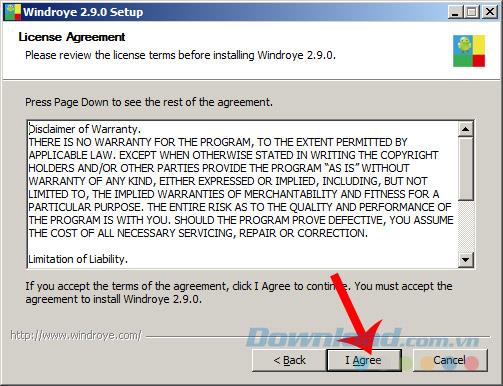
ステップ4: [ 参照 ]を左クリックしてWindroyのインストール場所を変更するか、下の[ インストール ] をクリックして、提案された場所にすぐにインストールします。
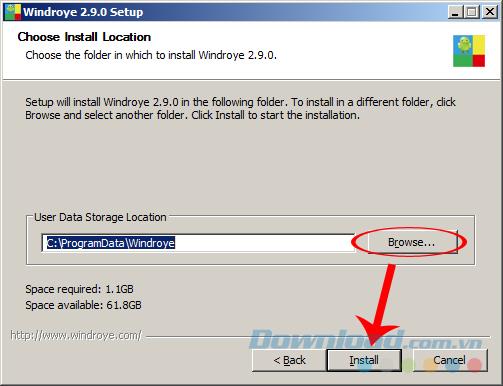
ステップ5:注意すべきことの1つは、ビデオカードが古すぎるか不適切である場合、コンピューターはアップグレードメッセージを表示し、インストールプロセスは要求が満たされるまで中断されることです。
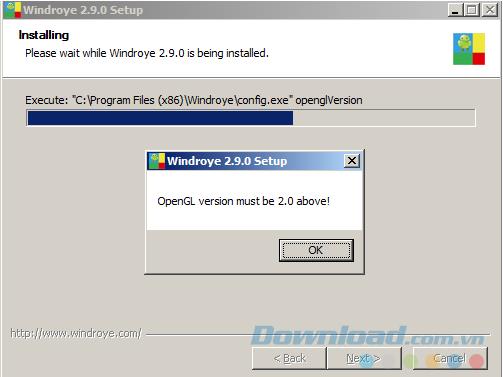
ビデオカードをアップグレードする
ステップ6:アップグレード後、インストール全体を最初から実行する必要がありますが、非常にコンパクトであるため、完了までに約3分しかかかりません。
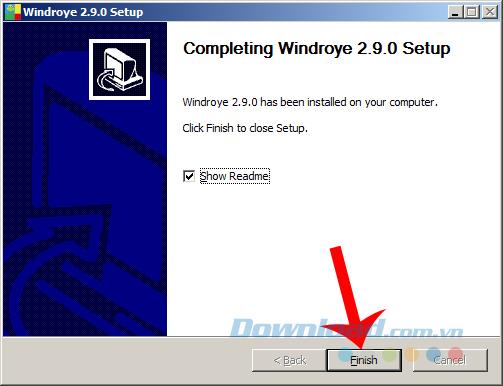
これは、コンピューター上のWindroyエミュレーターのメインインターフェイスであることがわかります。ただし、ここでの問題は、インターフェースが最初は中国語で表示されるため、使用が難しいことです。
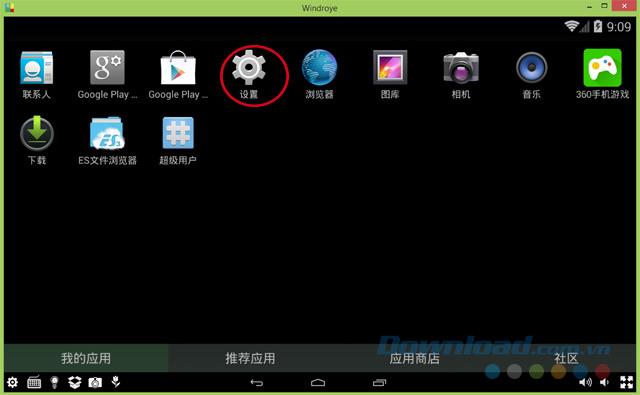
手順1:エミュレータのメインインターフェースで、設定アイコン(歯車)を左クリックします。新しいインターフェースで、下にスクロールして、白い四角にA記号が表示されているアイテムを見つけてクリックします。
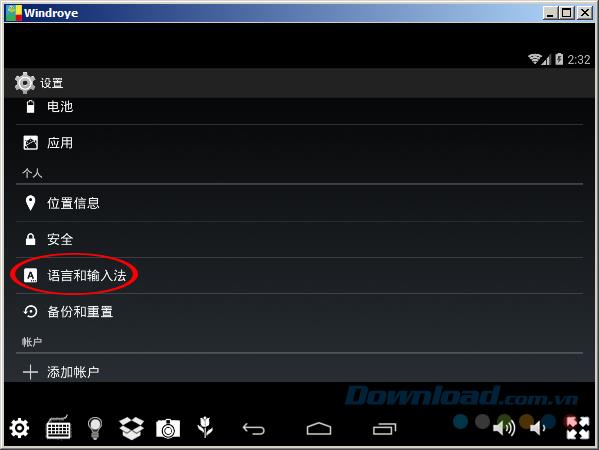
ステップ2:最初のアイテムを選択します。
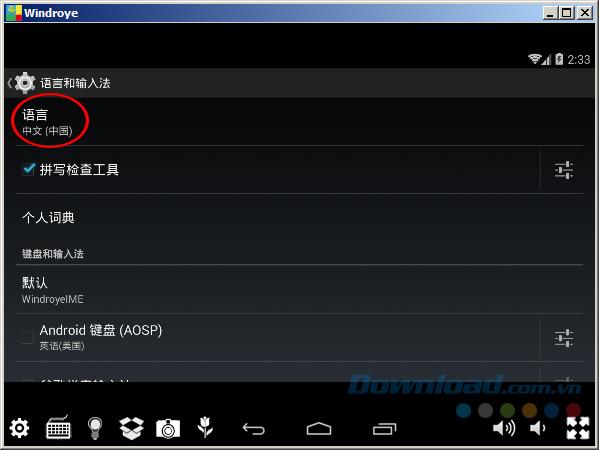
ステップ3:言語のリストが表示されます。使用する言語を選択する必要があります。
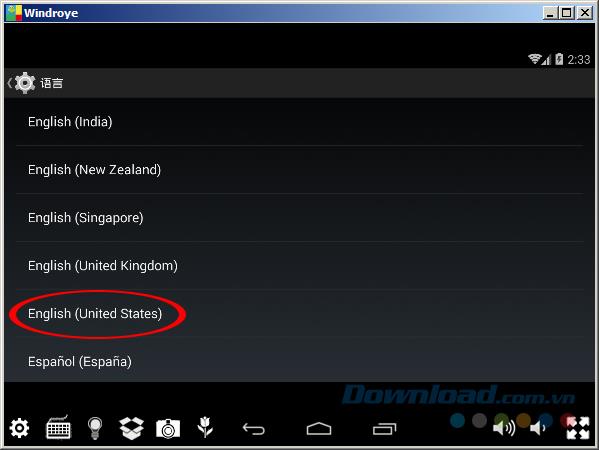
直後に、このエミュレータの表示言語全体が、選択した言語で表示されます。
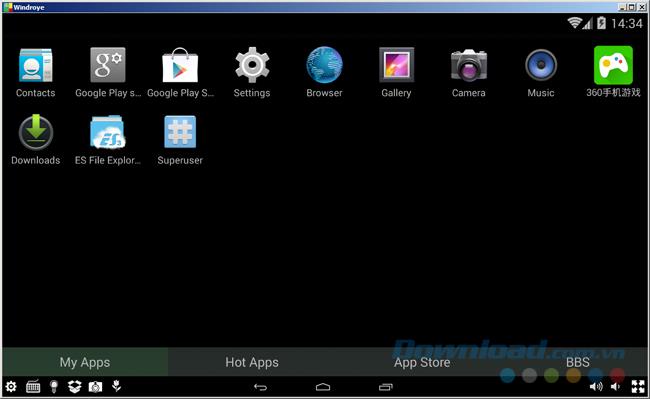
これからは、Windroyを使用してコンピュータにゲームやアプリケーションをインストールできます。
実装が成功することを願っています!
ごみ箱は、データをすぐに削除せずに削除する便利な方法であるため、Windows デバイスに役立ちます。しかし、それがなくなったり、
ジェットパックは、「スターフィールド」宇宙の探索に役立つ最も重要なデバイスの 1 つです。飛び回って地面を素早くカバーすることができます
オペレーティング システムに無料のアップデートをダウンロードするメリットとデメリットを比較検討するのは奇妙に思えるかもしれませんが、2018 年 10 月の Windows 10 アップデートのパスは次のとおりです。
「ディアブロ 4」で新しいキャラクターを再作成せずにプレイヤーのビルドを変更する方法を探していませんか?まあ、あなたは幸運です。ゲームでできることは、
Python 開発エクスペリエンスを向上させる方法を探している場合、VS Code または Virtual Studio Code が最適なソリューションです。それは楽しいし、
「Baldur's Gate 3」(略称 BG3)は、2023 年に発売される最大のゲームの 1 つです。主に PC 中心だった Baldur's Gate シリーズの続編です。
Windows 11 は、以前のバージョンよりもユーザーフレンドリーなオペレーティング システムであるはずですが、いくつかの驚くべき変更が加えられています。最も注目すべきは、
使用するデバイスに関係なく、画面の明るさの設定は重要な機能です。ただし、明るさレベルを取得することが特に重要です
「Baldur's Gate 3」などの多くの RPG アドベンチャーでは、進行を続けるためにプレイヤーに対話や答えを求める刺激的な質問が頻繁に提供されます。で
壁紙エンジンは、何万人もの人々が退屈な静止画を生き生きとしたアニメーションの素晴らしいコレクションに置き換えるのに役立ちました。
開発者であれば、Visual Studio Code (VS Code) と通常の Visual Studio という 2 つの伝説的なツールのうち、少なくとも 1 つを使用したことがあるはずです。どちらも
『ディアブロ 4』には、完了すべき暗いダンジョン、倒すべき大きなボス、そして手に入れるべき驚くべき戦利品で満たされた奥深く豊かな世界があります。しかし、もしあなたがそれに取り組みたいのであれば、
ヤマはゲームの呪われた刀の 1 つであり、伝説のステータスを持っています。 「ブロックス フルーツ」オープンワールドでこのような強力な武器を使用すると、次のことが得られます。
ほとんどすべての Windows PC ユーザーは、保存しておきたいファイルを誤って削除したことがあります。最初にごみ箱を確認する必要がありますが、そうでない場合もあります。
OBS でストリーミングする場合、背景を修正したい場合があります。これにより、ストリームに適切な背景が確保され、魅力的に見えます。
すべての要素は、プレイヤーのゲーム体験を向上させる上で重要な役割を果たします。これは、「ディアブロ 4」のようなロールプレイング ゲーム (RPG) に特に当てはまります。
Windows コンピューターの電源を入れた後、デバイスが期待どおりに動作しないことほど最悪なことはありません。たとえば、ログインすらできないとき
Windows Defender は、信頼性の高い保護機能を備えた無料の組み込みの包括的なウイルス対策ツールです。ただし、使用にはいくつかの欠点があります。それは
Windows オペレーティング システムのネットワーク アダプターは、ネットワーク接続がスムーズに実行されることを保証する重要なデバイスです。ネットワークアダプターが受信するため、
Windows を長期間使用している場合でも、専門家の支援が必要な問題が発生することがあります。向いているかどうか


















